win7任务管理器被管理员禁用了怎么打开 Win7任务管理器被禁用怎么开启
更新时间:2025-02-27 15:03:32作者:jiang
Win7任务管理器是Windows操作系统中非常重要的工具之一,可以帮助用户监控和管理系统运行的进程和性能,有时候我们可能会遇到任务管理器被管理员禁用的情况,导致无法正常使用。当Win7任务管理器被禁用时,我们该如何打开和重新启用呢?接下来我们将介绍几种简单有效的方法来解决这个问题。
具体方法:
1、在桌面上使用快捷键win+r打开运行窗口,输入gpedit.msc命令回车。
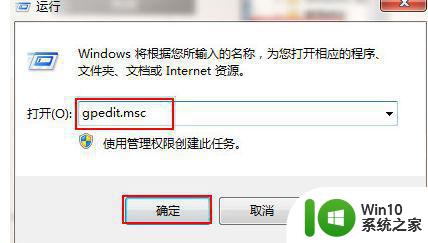
2、在打开的窗口中,依次展开“本地计算机策略—用户配置—管理模板—系统—Ctrl+Alt+Del选项,在右侧窗口找到删除“任务管理器”并双击打开。
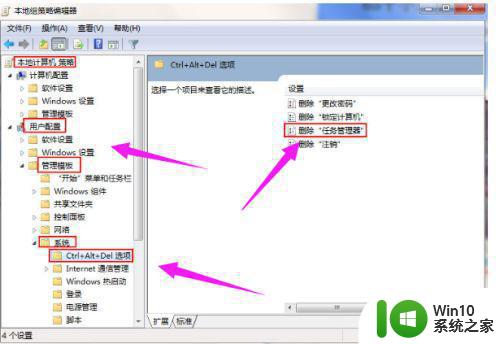
3、在弹出的窗口中,选择未配置或已禁用,点击确定按钮。
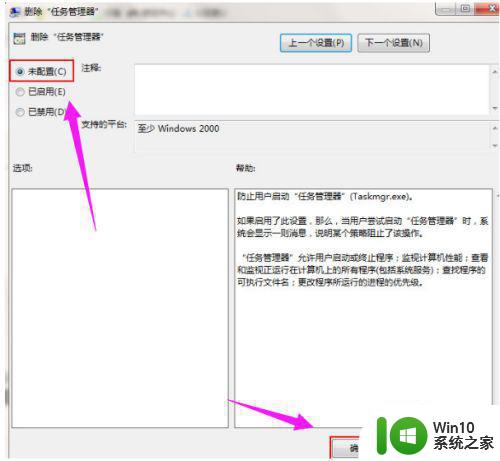
以上就是win7任务管理器被管理员禁用了怎么打开的全部内容,有需要的用户就可以根据小编的步骤进行操作了,希望能够对大家有所帮助。
win7任务管理器被管理员禁用了怎么打开 Win7任务管理器被禁用怎么开启相关教程
- 任务管理器已被系统管理员停用怎么办win7 Win7任务管理器被禁用怎么办
- windows7系统任务管理器被禁用了怎么办 如何解除windows7系统任务管理器被禁用
- win7管理员账户被禁用如何启用 win7管理用户被禁用怎么办
- win7怎么进入任务管理器 win7如何打开任务管理器
- win7任务管理器几种打开方式 win7任务管理器如何打开
- win7电脑任务管理器如何开 win7电脑如何打开任务管理器
- win7系统任务管理器无法使用怎么办 win7系统任务管理器打不开怎么办
- win7黑屏调不出任务管理器什么也打不开怎么办 Win7黑屏无法打开任务管理器解决方法
- win7怎么打开任务管理器快捷键 window7打开任务管理器快捷键是什么
- win7如何查看任务管理器 win7按哪个键进入任务管理器
- win7怎么打开服务器管理 win7服务管理器在哪里打开
- win7调出任务管理器的键盘快捷键是什么 win7打开任务管理器的其他方法
- window7电脑开机stop:c000021a{fata systemerror}蓝屏修复方法 Windows7电脑开机蓝屏stop c000021a错误修复方法
- win7访问共享文件夹记不住凭据如何解决 Windows 7 记住网络共享文件夹凭据设置方法
- win7重启提示Press Ctrl+Alt+Del to restart怎么办 Win7重启提示按下Ctrl Alt Del无法进入系统怎么办
- 笔记本win7无线适配器或访问点有问题解决方法 笔记本win7无线适配器无法连接网络解决方法
win7系统教程推荐
- 1 win7访问共享文件夹记不住凭据如何解决 Windows 7 记住网络共享文件夹凭据设置方法
- 2 笔记本win7无线适配器或访问点有问题解决方法 笔记本win7无线适配器无法连接网络解决方法
- 3 win7系统怎么取消开机密码?win7开机密码怎么取消 win7系统如何取消开机密码
- 4 win7 32位系统快速清理开始菜单中的程序使用记录的方法 如何清理win7 32位系统开始菜单中的程序使用记录
- 5 win7自动修复无法修复你的电脑的具体处理方法 win7自动修复无法修复的原因和解决方法
- 6 电脑显示屏不亮但是主机已开机win7如何修复 电脑显示屏黑屏但主机已开机怎么办win7
- 7 win7系统新建卷提示无法在此分配空间中创建新建卷如何修复 win7系统新建卷无法分配空间如何解决
- 8 一个意外的错误使你无法复制该文件win7的解决方案 win7文件复制失败怎么办
- 9 win7系统连接蓝牙耳机没声音怎么修复 win7系统连接蓝牙耳机无声音问题解决方法
- 10 win7系统键盘wasd和方向键调换了怎么办 win7系统键盘wasd和方向键调换后无法恢复
win7系统推荐
- 1 风林火山ghost win7 64位标准精简版v2023.12
- 2 电脑公司ghost win7 64位纯净免激活版v2023.12
- 3 电脑公司ghost win7 sp1 32位中文旗舰版下载v2023.12
- 4 电脑公司ghost windows7 sp1 64位官方专业版下载v2023.12
- 5 电脑公司win7免激活旗舰版64位v2023.12
- 6 系统之家ghost win7 32位稳定精简版v2023.12
- 7 技术员联盟ghost win7 sp1 64位纯净专业版v2023.12
- 8 绿茶ghost win7 64位快速完整版v2023.12
- 9 番茄花园ghost win7 sp1 32位旗舰装机版v2023.12
- 10 萝卜家园ghost win7 64位精简最终版v2023.12